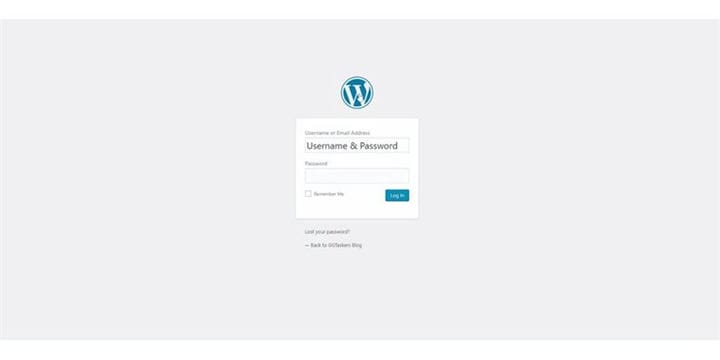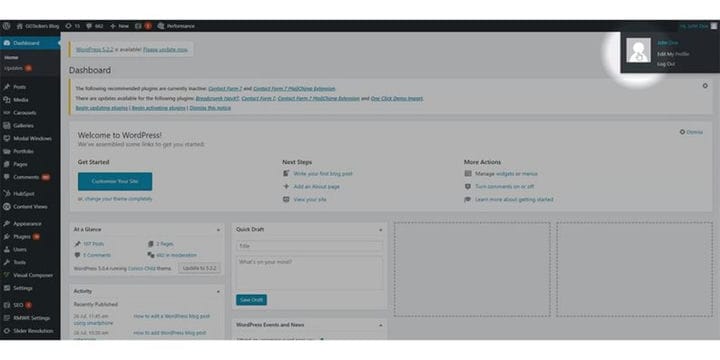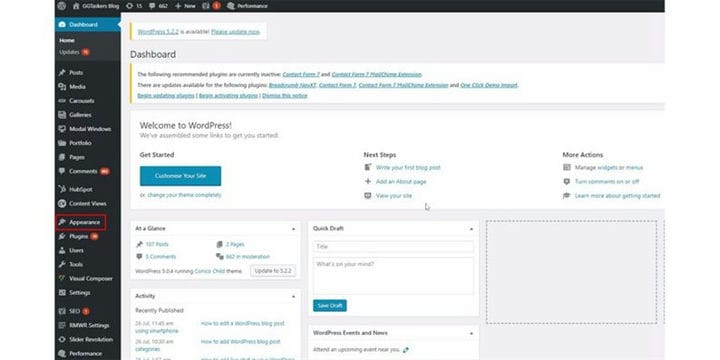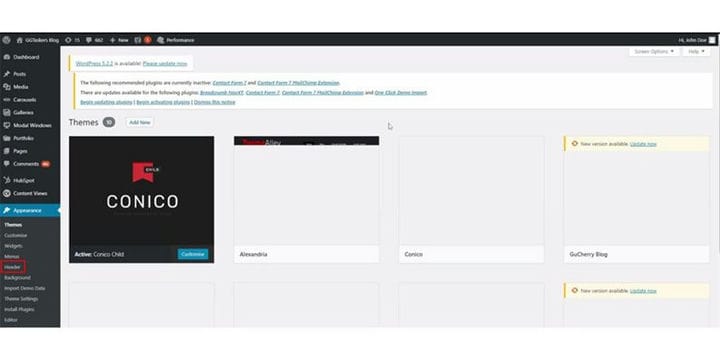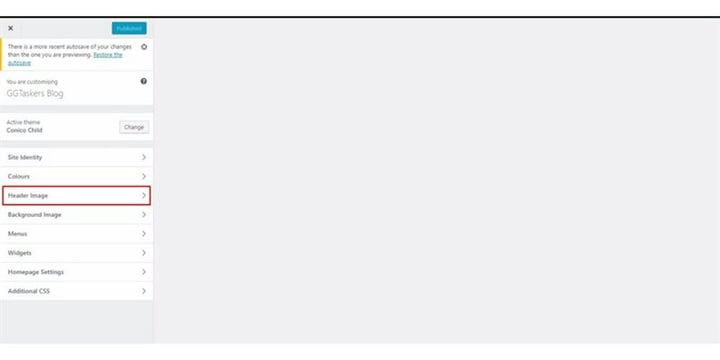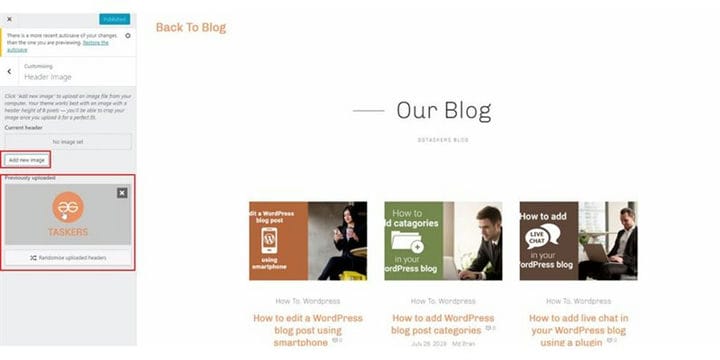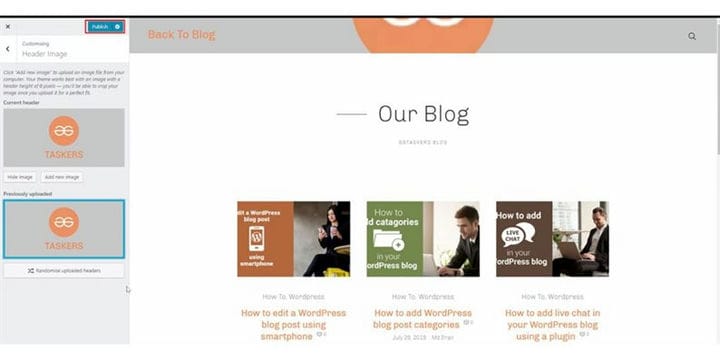Jak zmienić obraz nagłówka w blogu WordPress?
Nagłówek to bez wątpienia najważniejszy element wizualny niemal każdego bloga WordPress. Ogólnie rzecz biorąc, jest to pierwsza rzecz, którą widzą Twoi użytkownicy, więc mądre wybieranie i dostosowywanie obrazu nagłówka ma kluczowe znaczenie.
Obraz w nagłówku pomaga opisać cały wygląd motywu Twojego bloga. Aby ułatwić odwiedzającym rozpoznanie obecności Twojej marki, powinieneś zachować spójność obrazu i stylu nagłówka z dowolnymi profilami w mediach społecznościowych lub innymi zasobami online powiązanymi z Twoją witryną. Na tym blogu pokażę, jak zmienić obraz nagłówka w blogu WordPress.
Krok 1: Musisz przejść do backendu swojej witryny lub do WordPressa; jest znany jako wp-admin. Wp-admin to uniwersalny login do witryny WordPress. Załóżmy, że Twoja witryna to www.example.com, a następnie musisz wpisać adres URL jako www.example.com/wp-admin.
Krok 2: Po zalogowaniu wylądujesz na swoim pulpicie nawigacyjnym. Teraz musisz się upewnić, że logujesz się jako admin.
Krok 3: Na pulpicie znajdziesz zakładkę o nazwie wygląd. Teraz musisz kliknąć wygląd.
Krok 4: Pod zakładką wygląd znajdziesz podzakładkę o nazwie nagłówek. Musisz kliknąć na nagłówek.
Krok 5: Otworzy się nowe okno, w którym znajdziesz opcję o nazwie Obraz nagłówka. Aby zmienić obraz nagłówka, musisz kliknąć obraz nagłówka.
Krok 6: Teraz masz dwie opcje: możesz wybrać nowy obraz lub możesz wybrać wstępnie przesłane obrazy.
Krok 7: Teraz zobaczysz, że obraz jest wyświetlany u góry Twojej witryny. Nagłówek zwykle pozostaje na górze. Aby zapisać ten obraz jako obraz nagłówka, musisz kliknąć publikuj.
Zachowaj ostrożność podczas zmiany obrazu nagłówka swojej witryny. Upewnij się, że przesyłasz idealny rozmiar. Właśnie pokazałem wam demo, jak to się robi. Jeśli masz dodatkowe pytania, prosimy o komentarz poniżej.